Как перевернуть видео с телефона
Привет, друзья. Рассмотрим такой вопрос: как перевернуть видео с телефона. У большинства из вас есть мобильные устройства с камерами, многие из вас часто снимают любительские видео, и, естественно, не всегда такие видео оказываются сняты удачно. Например, когда видео отображается вверх ногами или боком. Так случается, если во время съёмки вы неправильно держали мобильное устройство. Причём это дело может обнаружится не сразу, а при переносе видео на компьютер. Смотреть такие видео весьма неудобно, благо, ошибку эту очень легко исправить. Рассмотрим несколько простых способов, как перевернуть видео, снятое на телефон.
Для поворота видео на компьютере можно использовать различные программы. Существует множество профессиональных редакторов для обработки видео. Однако большинство из них, например, Sony Vegas или Adobe Premiere, сложно освоить новичкам. Поэтому мы рассмотрим простую обывательскую программу ВидеоМАСТЕР . Она совмещает в себе конвертер и видеоредактор, благодаря чему мы сможем обработать ролик и сразу сохранить его в любом формате. Софт обладает простым интерфейсом, разобраться в нем не составит труда даже тем, кто никогда не занимался видемонтажом. Еще одним плюсом программы является поддержка всех версий системы: от XP до Windows 10.
Шаг 1: создаём проект. Качаем программу и устанавливаем её на компьютер. Запускаем ВидеоМАСТЕР и импортируем видеоролик в программу кнопкой «Добавить». Можно загружать видео по одному или папкой.
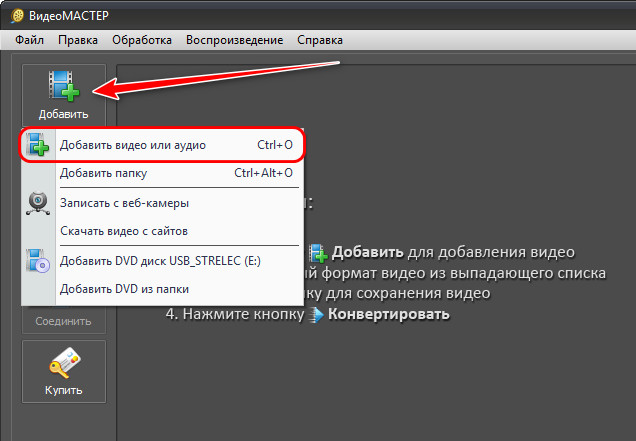
Шаг 2: переворачиваем ролик. На панели операций справа окна программы кликаем кнопку «Поворот» и поворачиваем видео, как нам нужно — на 270°, 180° или 90°.
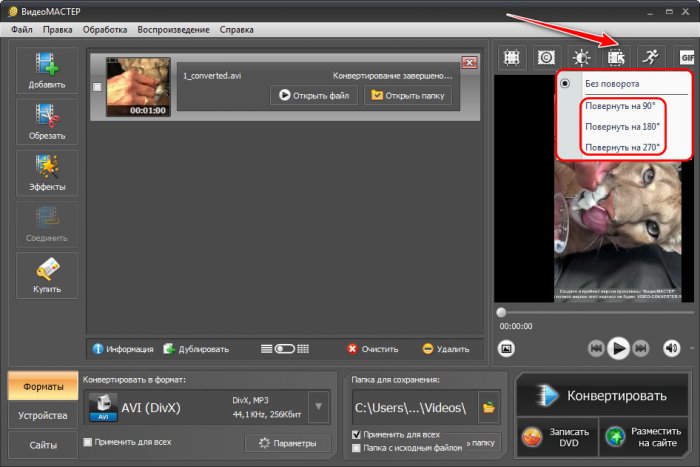
Шаг 3: экспортируем видео. Кликаем выпадающий список графы «Конвертировать в формат» в левом нижнем углу окна программы и разворачиваем варианты формата видео на выходе. Подбираем подходящий кодек и видеоформат. Также можем экспортировать клип для разных устройств или подготовить к загрузке на сайт или блог. В графе «Папка для сохранения» можем указать нужный нам путь экспорта отредактированного видео. После этого запускам экспорт кнопкой «Конвертировать».
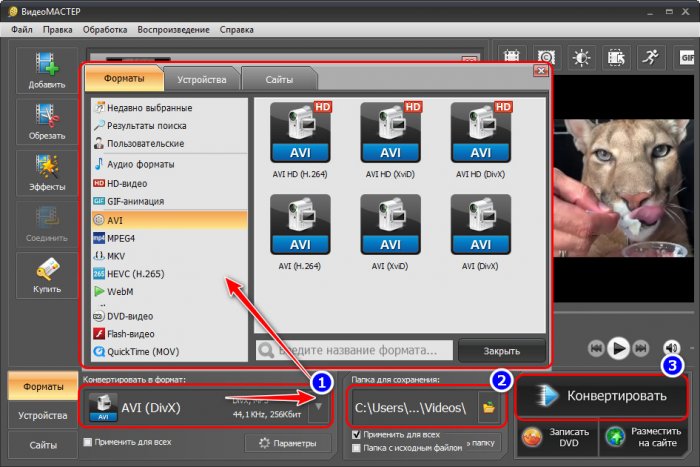
Как видим, этот способ не отнимает много времени и предоставляет полный контроль над видеороликом. Преимуществом программы ВидеоМАСТЕР является то, что в ней нет лимита на размер файлов и можно обработать сразу несколько роликов.
Ещё один способ переворота клипа на компьютере – во время просмотра в проигрывателе. К примеру, в функциональных плеерах Media Player Classic, KMPlayer, PotPlayer и им подобным можно развернуть видеокадр по часовой стрелке или против, а также отразить видео. Однако в этом случае изменения не сохранятся, и придётся разворачивать клип при каждом просмотре.
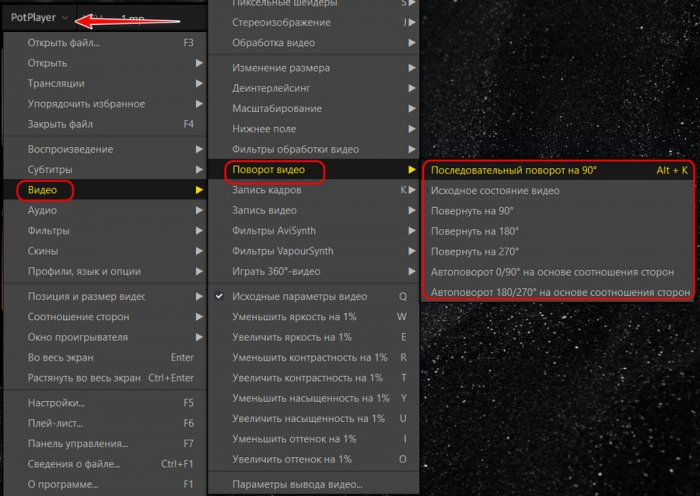
Почему видео перевернуто
Видео может быть перевернуто по разным причинам, основная – съемка камерой в изначально неправильном положении. Остальные причины могут заключаться в настройках программы воспроизведения вашей видеозаписи.
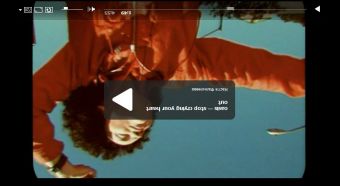
- Почему видео перевернуто
- Как перевернуть веб камеру
- Как перевернуть видеофайл
Проверьте, в каком положении на вашем компьютере открывается другое видео тем же самым проигрывателем. Если оно будет воспроизводиться в обычном режиме и привычном положении – вполне вероятно, что эта проблема исключительно данной видеозаписи. Для достоверности откройте ее при помощи другого проигрывателя видеофайлов, если таковой имеется у вас на компьютере.
Убедившись, что проблема заключается именно в параметрах файла, скачайте и установите на ваш компьютер специальную программу для обработки видеозаписей. Откройте нужный вам файл и выполните его редактирование, задав в настройках кодирования изменение положения видеозаписи. После выполнения преобразования проверьте результаты, открыв запись при помощи обычного проигрывателя, которым пользуетесь для просмотра видео.
Если все же проблема заключается в настройках медиаплеера, не лишним будет открыть параметры воспроизведения и изучить интерфейс данной программы. Найдите нужную настройку и выполните необходимые изменения. Также обратите внимание на кнопки плеера на панели инструментов, поищите специальную пиктограмму, возможно, вы нечаянно задели ее из главного меню или нажали одну из горячих клавиш, отвечающих за положение видео в плеере.
Если вы просматриваете видеозапись в режиме онлайн, просто нажмите на кнопку с полукруглой стрелкой столько раз, сколько это необходимо для нормального отображения записи на экране. В плеерах на различных ресурсах данная кнопка находится недалеко от основных кнопок управления воспроизведением.
Так или иначе, для решения проблемы с перевернутой видеозаписью всегда можно найти решение, пусть даже изначально она снималась неправильно. Принцип действия здесь схож с изменением отображение картинок на компьютере – если можно поменять их положение, можно произвести данную операцию и с видео.
RotateMyVideo — сервис онлайн поворота видеоролика
Иногда возникает задача повернуть видео на 90 градусов. Например, при записи ролика Вы держали смартфон или фотоаппарат вертикально, а не горизонтально, а потому чтобы посмотреть его на экране компьютера (ноутбука, телевизора), Вам придется либо повернуть экран либо принять такую позу 🙂

Выполнить эту задачу можно как при помощи программ, как например, windows media player, Free Video Flip and Rotate, Movavi, VirtualDub и пр., так и при помощи онлайн сервисов: видеоредактор youtube, online-convert.com и пр.
Сегодня мы рассмотрим отличный сервис, который позволяет бесплатно и без регистраций буквально за минуту не только повернуть видео онлайн на 90 градусов, но и изменить его соотношение сторон (aspect ratio) для удобного просмотра на разных типах мониторов и телевизоров.
На главной странице сайта RotateMyVideo нажмите кнопку «Pick Video» и выберите на своем компьютере видеофайл, который надо повернуть.
Стрелочками слева меняйте ориентацию видеоролика: можно сделать поворот на 90, 180, 270 градусов. Результат манипуляций отображается сразу же.
Можно также изменить пропорции видео (соотношение его сторон) для того, чтобы видео было комфортно смотреть на мониторах 4:3 либо широкоэкранных 16:9. Для этого служит блок кнопок «Ratio». Aspect ratio можно не менять и сохранить таким как есть – по умолчанию, активирован именно этот вариант (крайняя правая кнопка).
После изменения соотношения сторон непременно возникнут черные полосы по бокам справа-слева либо сверху-снизу. По умолчанию они черные, но их цвет Вы можете произвольно изменить, нажав на кнопку «Change bands color» и выбрав нужный из готовой палитры.
После внесения всех изменений нажмите самую нижнюю кнопку «Rotate Video», что запустит процесс обработки Вашего ролика. Спустя некоторое время Вас автоматически перенаправят на страничку где можно:
- Скачать повернутое видео на свой компьютер в виде файла
- Загрузить видео сразу на смартфон путем сканирования QR кода
- Отправить ссылку на него в различные соц. сети, в т.ч. видеохостинг YouTube
Нам очень понравился онлайн сервис RotateMyVideo тем, что:
- Нет никаких лишних настроек, которые сбивают с толку и не относятся к задаче поворота видео.
- Исходный файл не подвергается компрессии, не конвертируется, не меняет битрейт, поэтому качество видео остается таким же как и в оригинале.
- Интерфейс интуитивно понятен, а вносимые изменения сразу же видны глазу (Вы не работаете «вслепую», как это часто бывает с другими видеоредакторами).
- Поддерживаются все популярные форматы: AVI, MP4, MKV, 3GP и пр.
- Весь процесс от начала загрузки файла до скачивания результата занимает буквально пару минут.
Из условных минусов стоить отметить лишь ограничение на максимальный размер исходного видео в 250 МБ. Однако это более чем в два раза больше, чем на абсолютном большинстве аналогичных сервисов (там как правило действует лимит в 100 МБ).
Кстати с тех пор, как люди стали активно использовать планшеты и смартфоны для видеосъемки, интернет буквально наводнили видео с неправильной ориентацией. Появился даже специальный термин: «синдром вертикального видео», подробней о котором Вы можете узнать из данного ролика:
Рекомендую добавить статью себе в закладки, и конечно порекомендовать её своим друзьям (кнопки социальных сетей чуть ниже).
Как повернуть видео YouTube
YouTube является одним из крупнейших социальных сетей видео-сайта
Поверните YouTube видео через редактор YouTube
Как повернуть видео в YouTube
Шаг 1 Нажмите СОЗДАТЕЛЬ СТУДИЯ > Видео под ВИДЕО МЕНЕДЖЕР выберите видео, которое хотите повернуть, нажмите кнопку Редактировать кнопку.
Шаг 2 Нажмите Улучшения на вершине. Затем вы можете нажать Поворот кнопки, чтобы настроить видео и сохранить его.
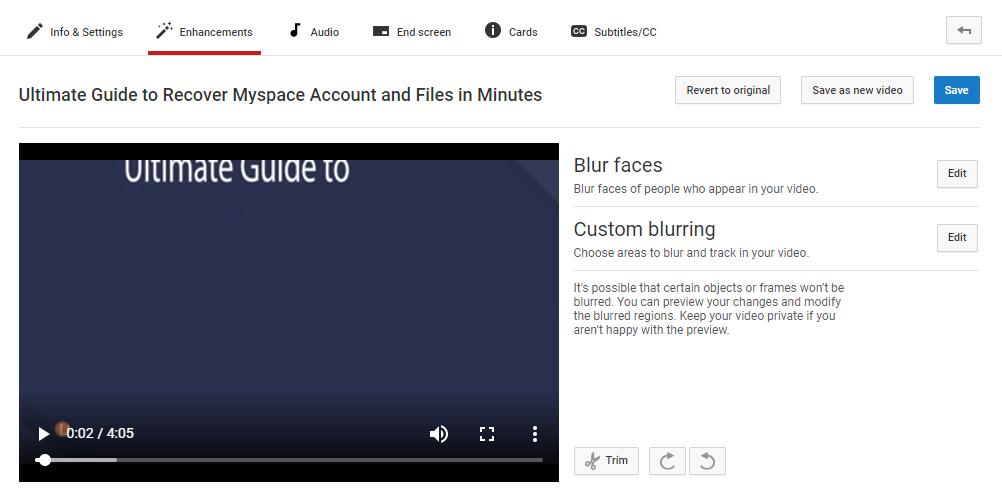
К сожалению, YouTube удалил эти функции, поэтому вы больше не можете получить доступ к кнопкам поворота.
Но вы все равно можете использовать некоторые приемы, чтобы сделать их видимыми.
Шаг 1 Нажмите YouTube Studio, получите доступ к Ceator Sudio Classic. Выберите одно из всплывающих окон, пока оно не покажет вам классический интерфейс.
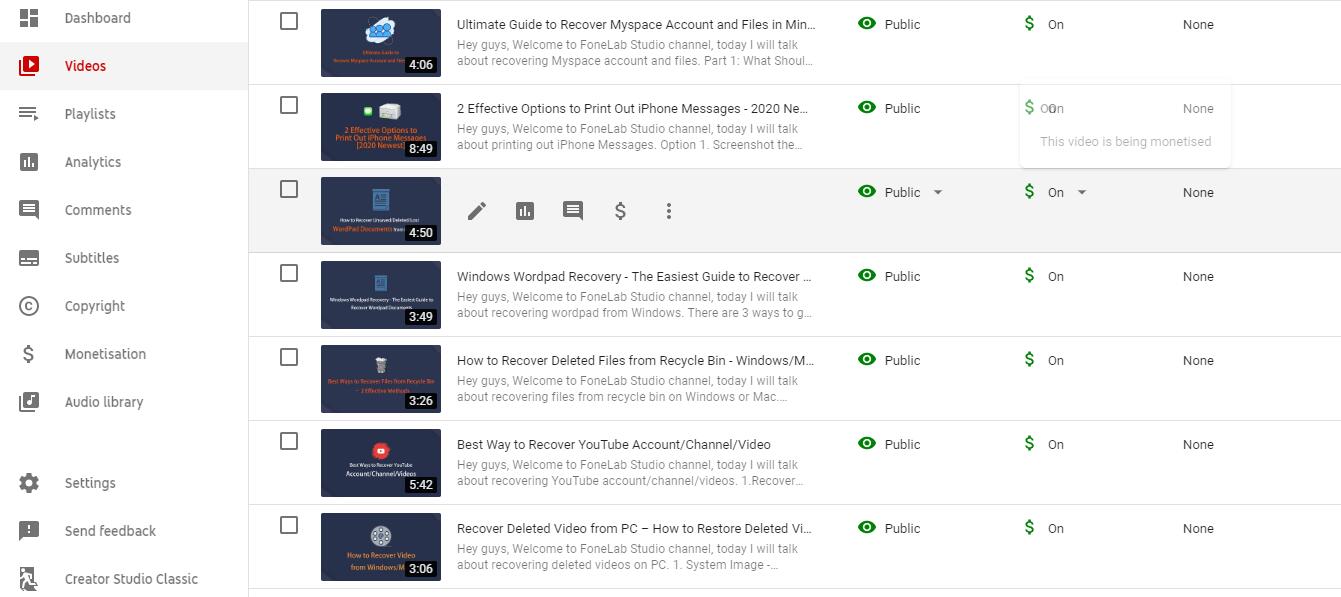
Шаг 2 Выберите Видео, Нажмите Редактировать Нажмите кнопку рядом с видео, которое вы хотите повернуть, выберите Улучшения.
Шаг 3 Щелкните правой кнопкой мыши Отделка Нажмите кнопку справа от видео, нажмите «Проверить».
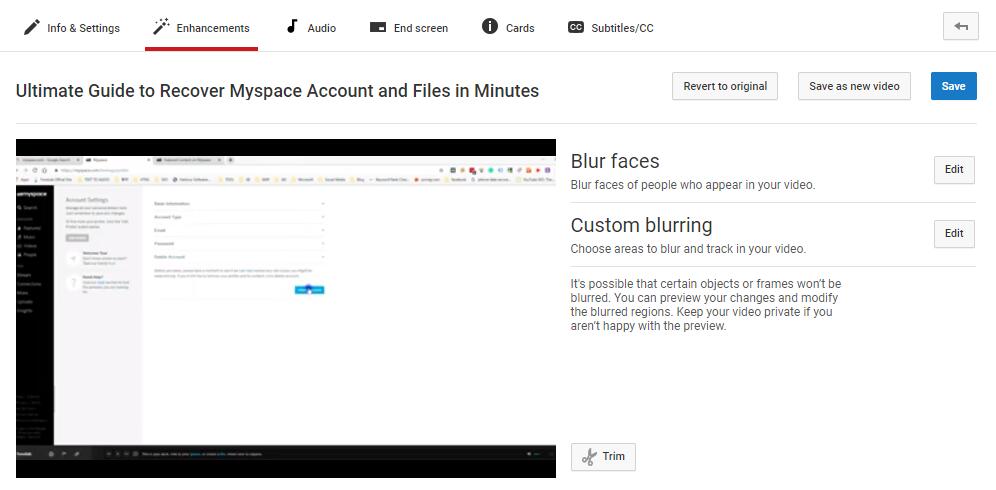
Шаг 4 Найдите повышения-ротацию-кнопки в правом окне и удалите hiddden = «правда», затем нажмите Enter кнопку.
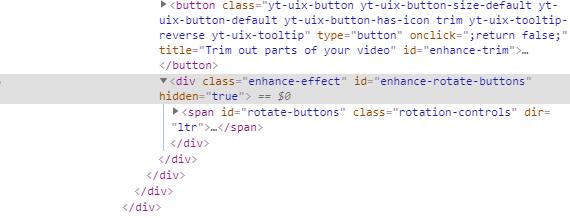
Шаг 5 Затем нажмите Поворот кнопка для настройки видео.
Ну, для таких людей, как вы, которые не знакомы с CSS, это совсем не просто. Поэтому, как насчет поворота видео перед загрузкой?
Отзывы о программе Free Video Flip and Rotate
Чикабреня про Free Video Flip and Rotate 1.1.35.831 [04-05-2020]
Прекрасная программа.
А то что она видео закодированное выдаёт, благодаря этому она работает быстро и не ухудшает качество.
Вот бесплатный онлайн конвертер.
Запихиваете туда своё перевёрнутое видео и конвертируете в МР4 например и всё будет работать !
https://convert-video-online.com/
| 13 | Ответить
Александр в ответ Чикабреня про Free Video Flip and Rotate 1.1.35.831 [12-11-2020]
С поворотом видео на 90° этот он-лайн сервис не справился.
| | Ответить
nickker про Free Video Flip and Rotate 2.2.41.831 [21-09-2019]
Подавляющее большинство отзывов — лепет жопоруких ламеров, не способных толком даже установить программу, не говоря уже о том, чтобы иметь понятие о кодеках и декодерах.
17 | 18 | Ответить
Александр про Free Video Flip and Rotate 2.2.41.831 [27-01-2019]
Не позволяет в бесплатном режиме элементарных действий. Сохраняет пол ролика с их логотипом на весь экран. Потеря времени
28 | 24 | Ответить
Петр про Free Video Flip and Rotate 1.1.35.831 [13-10-2018]
Андрей про Free Video Flip and Rotate 1.1.35.831 [28-06-2018]
Даже видео не показывает. Только аудио слышно. буду искать альтернативу.
27 | 20 | Ответить











